विंडोज पीसी में जीआईएमपी में टेक्स्ट कैसे जोड़ें
क्या आपको (Are)GIMP में कैनवास में टेक्स्ट जोड़ने में समस्या हो रही है ? GIMP एक ओपन-सोर्स ग्राफिक संपादक है जिसका उपयोग उपयोगकर्ता फ़ोटो और छवियों को संपादित करने के लिए कर सकते हैं। GIMP में , उपयोगकर्ता प्रदान किए गए टूल के साथ अपने कैनवास या छवियों में टेक्स्ट जोड़ सकते हैं। आप अपने टेक्स्ट के फ़ॉन्ट, आकार, संरेखण और रंग को अपनी पसंद के अनुसार अनुकूलित कर सकते हैं।
पाठ(Text) लिखित या मुद्रित कार्य का मूल शब्द या रूप है। इस ट्यूटोरियल में, हम समझाएंगे कि GIMP में टेक्स्ट कैसे जोड़ें और उसमें हेरफेर करें ।
GIMP में टेक्स्ट कैसे जोड़ें
जीआईएमपी(GIMP) खोलें ।

एक बार GIMP ओपन हो जाने पर, आपको कोई कैनवास नहीं दिखाई देगा; कैनवास(Canvas) खोलने के लिए आपको फ़ाइल(File) पर क्लिक करना होगा ।
ड्रॉप-डाउन सूची में, नया(New) क्लिक करें ।

एक नई छवि बनाएं(Create a New Image) संवाद बॉक्स खुलेगा, जिसमें से चुनने के लिए टेम्पलेट प्रदर्शित होंगे, (Templates)छवि का आकार(Image Size) जिसे आप बदल सकते हैं, और अग्रिम विकल्प(Advance Options) । इस ट्यूटोरियल में, हम इसे डिफ़ॉल्ट के रूप में छोड़ देते हैं।
फिर ठीक(OK) ।
कैनवास दिखाई देगा।
पढ़ें: (Read:)GIMP के साथ छवियों का आकार(Batch Resize Images with GIMP) कैसे बदलें ।
अब हम एक टेक्स्ट जोड़ेंगे।

टेक्स्ट जोड़ने के लिए, आपको बाईं ओर टूलबॉक्स में टेक्स्ट टूल का उपयोग करना होगा; (Text Tool)यदि आप इसे नहीं देखते हैं, तो मेनू बार पर टूल बटन पर क्लिक करें और (Tool)टेक्स्ट(Text) चुनें । टेक्स्ट(Text) आइकन बाईं ओर टूलबॉक्स में दिखाई देगा, या कीबोर्ड पर T दबाएं।(T)
टूलबॉक्स में टेक्स्ट(Text) आइकन पर क्लिक करें और कैनवास पर क्लिक करें और कैनवास में टाइप करना शुरू करें।
बाएँ फलक पर आपके पाठ को अनुकूलित करने के लिए कुछ पाठ उपकरण हैं जैसे (Text )फ़ॉन्ट(Font) , फ़ॉन्ट आकार(Font Size) , औचित्य(Justify) , रंग(Color) , आदि।
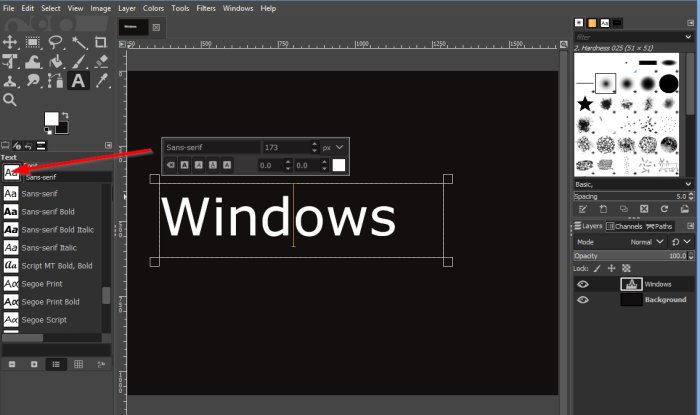
फ़ॉन्ट(Font ) सुविधा का उपयोग करने के लिए , बाएँ फलक पर फ़ॉन्ट बटन पर क्लिक करें।(Font )
ड्रॉप-डाउन सूची में, एक फ़ॉन्ट(Font) चुनें ।

फ़ॉन्ट आकार(Font Size) सुविधा का उपयोग करने के लिए, पाठ के आकार को बढ़ाने या घटाने के लिए आकार बॉक्स में तीरों पर क्लिक करें।
फ़ॉन्ट आकार इकाई(Font Size Unit) का उपयोग करने के लिए, फ़ॉन्ट आकार इकाई(Font Size Unit) बटन पर क्लिक करें।
फिर चुनें कि आप आकार की इकाई क्या चाहते हैं।
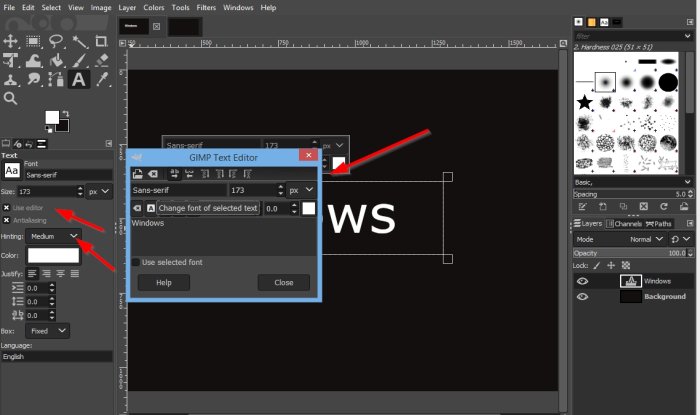
आप चुन सकते हैं कि आप या तो संपादक(Editor) का उपयोग करना चाहते हैं या एंटीएलाइज़िंग(Antialisating ) या दोनों के बटनों पर क्लिक करके।
यदि संपादक(Editor) को चेक किया जाता है, तो एक GIMP टेक्स्ट एडिटर(GIMP Text Editor) बॉक्स पॉप अप होगा, जिसमें टेक्स्ट (Text) टूल्स(Tools) वाली एक मिनी विंडो प्रदर्शित होगी ।
हिंटिंग(Hinting) फीचर का उपयोग करने के लिए , हिंटिंग(Hinting) बटन पर क्लिक करें और सूची में से निम्न में से कोई भी थोड़ा (Slight) माध्यम(Medium) , पूर्ण(Full,) और कोई नहीं(None) चुनें ।
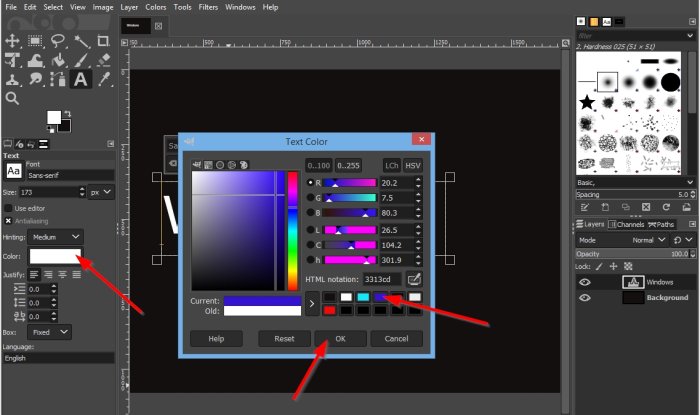
रंग(Color) सुविधा का उपयोग करने के लिए , रंग(Color ) बटन पर क्लिक करें।
एक टेक्स्ट कलर(Text Color) डायलॉग बॉक्स पॉप अप होगा, एक रंग चुनें और ओके(OK) पर क्लिक करें ।
जस्टिफाई(Justify) सेक्शन में टेक्स्ट को अलाइन करने के विकल्प हैं , जैसे लेफ्ट जस्टिफाइड(Left Justified) , राइट जस्टिफाइड(Right Justified) , सेंटर्ड(Centered) और फिल्ड(Filled) ।

इसके अलावा जस्टिफाई(Justify) सेक्शन में पहली लाइन का इंडेंटेशन है(Indentation of the first line) , लाइन स्पेसिंग(Adjust line spacing) को एडजस्ट करें, लेटर स्पेसिंग(Adjust letter spacing) को एडजस्ट करें ।
बॉक्स(Box ) सेक्शन में, आप डायनामिक या(Dynamic) फिक्स्ड चुन(Fixed) सकते हैं ।

फलक में कैनवास(Canvas) के ऊपर , फ़ॉन्ट(Font) , फ़ॉन्ट आकार(Font Size) , इटैलिक(Italic) , बोल्ड(Bold) , अंडरलाइन(Underline) , स्ट्राइकथ्रू(Strikethrough) , टेक्स्ट कर्निंग(Text Kerning) और टेक्स्ट रंग(Text Color) दिखाने वाले टेक्स्ट के ऊपर एक बॉक्स होता है ।
छवि के ऊपर टेक्स्टबॉक्स को काम करने के लिए, आपको टेक्स्टबॉक्स में टेक्स्ट को हाइलाइट करना होगा और उपरोक्त बॉक्स टेक्स्टबॉक्स में सुविधाओं का उपयोग करना होगा।
टेक्स्ट को हाइलाइट करने के लिए, कर्सर को टेक्स्टबॉक्स के बीच में रखें और उसे उस पार खींचें।

टेक्स्टबॉक्स को लंबा करने के लिए, टेक्स्टबॉक्स के अंत पर क्लिक करें और उसे खींचें।
हमें उम्मीद है कि यह ट्यूटोरियल आपको यह समझने में मदद करेगा कि GIMP में टेक्स्ट कैसे जोड़ें और उसमें हेरफेर करें ।
अब पढ़ें(Now read) : GIMP में टेक्स्ट में नियॉन ग्लो इफेक्ट कैसे जोड़ें(add a Neon Glow effect to Text in GIMP) ।
Related posts
विंडोज 11/10 में जीआईएमपी के साथ पारदर्शी जीआईएफ कैसे बनाएं
विंडोज 10 पर GIMP का उपयोग करके गोल गोलाकार चित्र कैसे बनाएं
विंडोज 11/10 में जीआईएमपी का उपयोग करके एनिमेटेड जीआईएफ के फ्रेम्स को कैसे संपादित करें?
विंडोज 11/10 में जीआईएमपी के साथ छवियों का आकार कैसे बदलें?
GIMP में टेक्स्ट को कैसे आउटलाइन करें या टेक्स्ट में बॉर्डर कैसे जोड़ें
विंडोज 10 के लिए बेस्ट इमेज कंप्रेसर और ऑप्टिमाइज़र सॉफ्टवेयर
विंडोज 11/10 पर Paint.NET में ट्रांसपेरेंट इमेज कैसे बनाएं?
विंडोज 11/10 के लिए सर्वश्रेष्ठ मुफ्त वेक्टर ग्राफिक्स डिजाइन सॉफ्टवेयर
LICEcap: अपने विंडोज डेस्कटॉप या स्क्रीन को एनिमेटेड GIF के रूप में रिकॉर्ड करें
हनीव्यू रिव्यू: विंडोज 10 के लिए फ्री फास्ट इमेज व्यूअर सॉफ्टवेयर
विंडोज 11/10 के लिए सर्वश्रेष्ठ मुफ्त वॉटरमार्क सॉफ्टवेयर
फोटो: विंडोज 10 के लिए फ्री इमेज एडिटिंग ऐप
विंडोज़ में एक बाहरी ड्राइव पर एकाधिक सिस्टम छवियां बनाएं
विंडोज 10 के लिए कंटोर्ट के साथ छवियों को विकृत और मर्ज करें
GIMP समीक्षा: एक मुक्त, खुला स्रोत, शक्तिशाली छवि संपादन सॉफ्टवेयर
विंडोज 10 में पीडीएफ फाइलों से इमेज कैसे निकालें
विंडोज 11/10 में एनिमेटेड जीआईएफ मेम कैसे बनाएं
Windows 11/10 में प्रसंग मेनू का उपयोग करके Google छवियों पर खोज जोड़ें
विंडोज पीसी के लिए बैच इमेज रिसाइज़र और फोटो एडिटर को पुन: व्यवस्थित करें
फोटो स्टिचर विंडोज 10 . के लिए एक मुफ्त फोटो सिलाई सॉफ्टवेयर है
